أفضل 6 طرق لاستعادة الصور المحذوفة على iPhone XS / XS Max / XR
في بعض الأحيان ، نقوم بطريق الخطأ بحذف الصورالتي أردنا الحفاظ عليها على أجهزة iPhone لدينا. إذا كنت في مثل هذه الحالة ، فمن المؤكد أنك ستهتم بمعرفة كيفية استرداد الصور المحذوفة من iPhone XS أو أي طراز iPhone آخر لهذه المسألة. من السهل جدًا استرجاع الصور التي قمت بحذفها على جهاز iPhone الخاص بك لأن هناك بعض الطرق التي تتيح لك القيام بذلك.
في الدليل التالي ، قمنا بتغطية متعددةالطرق التي ستساعدك على استرداد الصور المحذوفة على جهاز iPhone XS / XS MAS / XR / X / XS والعديد من طرز iPhone الأخرى. لذلك دون مزيد من اللغط ، دعونا نتحقق من كيفية استرداد الصور المحذوفة من iPhone:
- الجزء 1: استعادة الصور المحذوفة من iPhone من الألبوم المحذوف مؤخرًا
- الجزء 2: كيفية استرداد الصور المحذوفة من iPhone مع UltData
- الجزء 3: كيفية استرداد الصور المحذوفة من iPhone باستخدام iTunes
- الجزء 4: استرداد الصور المحذوفة من iPhone عبر iCloud
الجزء 1: استرداد صور XS / XS Max / XR المحذوفة من ألبوم تم حذفه مؤخرًا
تعرف Apple أنه في بعض الأحيان قد يقوم المستخدم بذلكبطريق الخطأ ، اضغط على زر الحذف وانتهي الأمر بحذف صورة لم تكن ترغب فيها. لذلك قاموا بإضافة ألبوم للصور يسمى المحذوفة مؤخرًا في تطبيق الصور والذي يحتوي على جميع الصور التي قمت بحذفها مؤخرًا على جهاز iPhone XR أو أي متغير آخر لهذه المسألة.

انها سهلة للغاية لاستعادة حذفها مؤخراصور من تطبيق الصور. كل ما عليك القيام به هو تشغيل تطبيق "الصور" على جهاز iPhone الخاص بك ، ثم النقر فوق الألبوم الذي تم حذفه مؤخرًا ، وحدد الصور التي تريد استردادها ، ثم انقر فوق "استرداد" في الركن الأيمن السفلي.
ستتم إضافة الصور المحددة مرة أخرى إلى ألبومات الصور الأصلية.
الجزء 2: كيفية استرداد الصور المحذوفة من iPhone XS / XS Max / XR مع UltData
إذا كنت قلقا من سلبيات استخدام ما سبقطرق ، قد تكون بالتأكيد تبحث عن طريقة أفضل لاستعادة الصور ناقص السلبيات. لحسن الحظ ، هناك برنامج يحقق هذا الشرط.
أدخل Tenorshare UltData ، استعادة بيانات iOSالبرنامج الذي يتيح لك استعادة الصور وعشرات تنسيقات الملفات الأخرى على أجهزة iOS الخاصة بك. يمكنه استرداد البيانات من جهاز iOS ونسخة احتياطية من iTunes ونسخة احتياطية من iCloud.
الطريقة الأولى: استرداد الصور المحذوفة نهائيًا من iPhone دون النسخ الاحتياطي
إذا لم يكن لديك نسخة احتياطية من جهاز iPhone الخاص بك ، فستعمل هذه الطريقة من أجلك. فهي تستعيد الصور من جهاز iOS مباشرة دون الحاجة إلى نسخة احتياطية من الهاتف.
الخطوة 1: قم بتنزيل البرنامج وتشغيله على جهاز الكمبيوتر الخاص بك. قم بتوصيل iPhone بجهاز الكمبيوتر الخاص بك وحدد Recover from iOS Device في البرنامج. حدد الصور وانقر على "بدء المسح

الخطوة 2: قم بمعاينة صورك المحذوفة ، واختر الصور التي تريد استعادتها ، وانقر فوق "استرداد". سيتم استرداد الصور المحددة إلى جهاز iPhone أو جهاز الكمبيوتر الخاص بك.

الطريقة 2. انتقائي استعادة الصور من النسخ الاحتياطي iTunes
إذا كانت صورك موجودة في نسخة احتياطية من iTunesولست مهتمًا باستعادة نسخة احتياطية كاملة لمجرد الحصول على بعض الصور منها ، يمكنك استخدام UltData لاستعادة الصور بشكل انتقائي من نسخة iTunes الاحتياطية.
الخطوة 1: قم بتوصيل جهاز iPhone بجهاز الكمبيوتر الخاص بك ، وافتح البرنامج ، واختر Recover من ملف النسخ الاحتياطي iTunes ، وحدد نسخة احتياطية ، وانقر فوق Start Scan (بدء المسح).
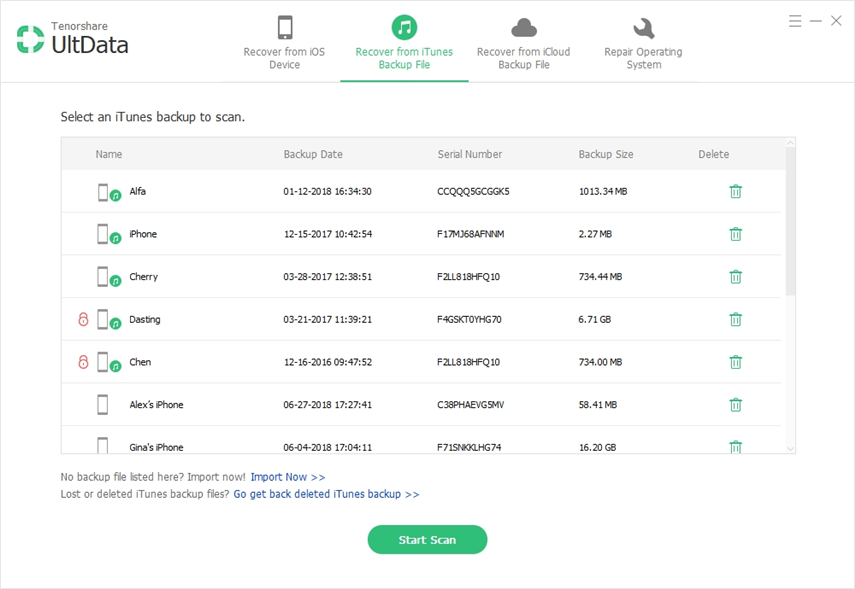
الخطوة 2: قم بمعاينة الصور الخاصة بك وحدد الصور التي تريد استردادها واضغط على الاسترداد. سيتم استخراج الصور التي اخترتها من نسخة iTunes الاحتياطية الخاصة بك وسيتم استعادتها على جهاز iPhone الخاص بك.

الطريقة 3. استرداد الصور من iCloud دون إعادة تعيين
إذا كنت لا ترغب في إعادة تعيين جهاز iPhone لاستعادة الصور ، فيمكن أن تساعدك UltData أيضًا. فيما يلي كيفية استرداد الصور من iCloud دون إعادة ضبط جهازك.
الخطوة 1: قم بتشغيل البرنامج ، وقم بتوصيل جهاز iPhone بجهاز الكمبيوتر الخاص بك ، واختر Recover من iCloud Backup File في البرنامج ، وقم بتسجيل الدخول إلى حساب iCloud الخاص بك.
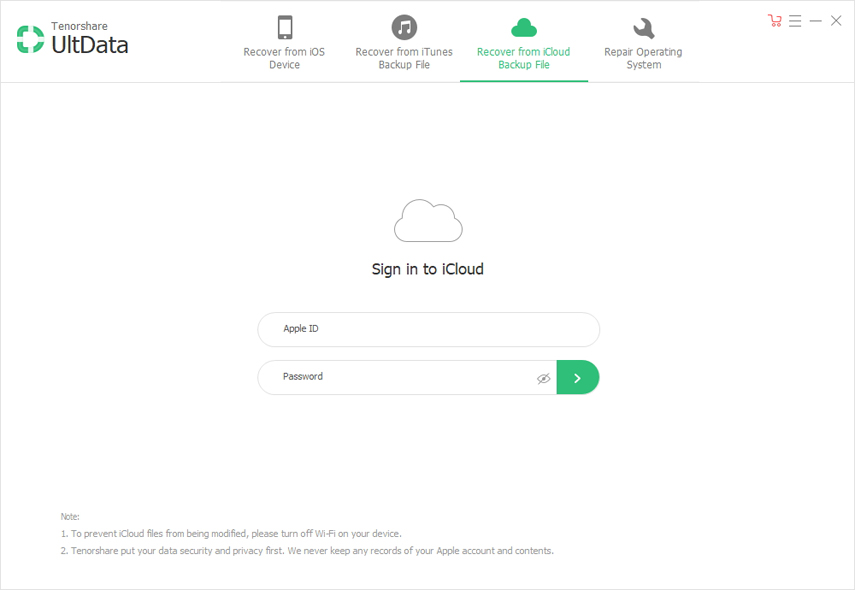
الخطوة 2: في الشاشة التالية ، حدد نسخة احتياطية من iCloud واضغط على التالي.
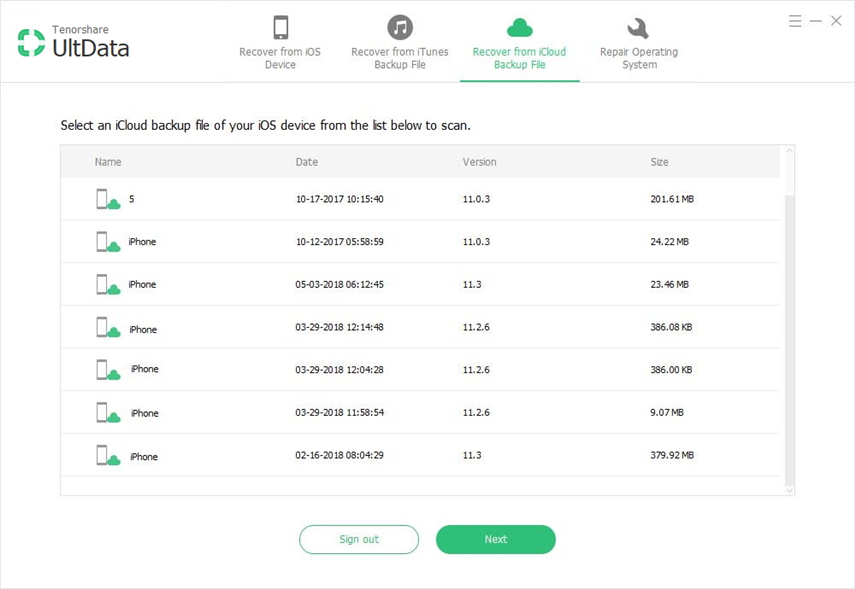
الخطوة 3: حدد Camera Roll & Video على الشاشة التالية واضغط على Next.
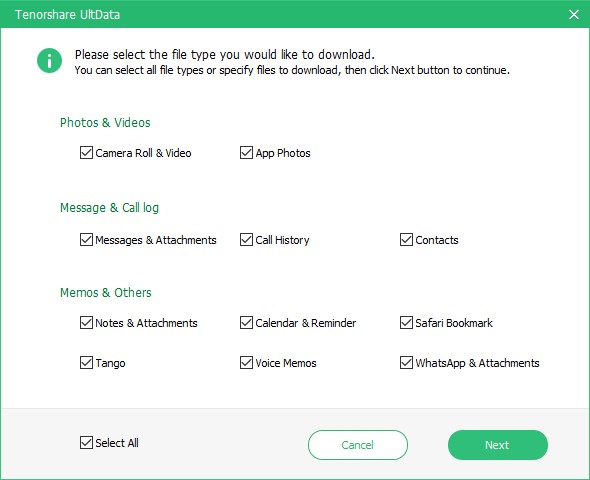
الخطوة 4: معاينة الصور الخاصة بك ، حدد الصور التي سيتم استردادها ، واضغط على Recover. سيتم استرداد جميع الصور التي حددتها في البرنامج إلى جهاز iPhone الخاص بك.

الجزء 3: كيفية استرداد الصور المحذوفة من iPhone باستخدام iTunes
إذا كانت الصور التي تريد استردادها ليست كذلكمتوفر في الألبوم المحذوف مؤخرًا في تطبيق "الصور" ، فقد ولت هذه الصور للأبد ولا يمكن استردادها من جهاز iPhone الخاص بك. ومع ذلك ، يمكنك استخدام iTunes لاستعادة نسخة احتياطية من جهاز iPhone يحتوي على صورك وبهذه الطريقة يمكنك استعادة الوصول إلى صورك المفقودة. دعنا نتعلم كيفية استرداد الصور المحذوفة بشكل دائم من iPhone.
قم بتوصيل iPhone بجهاز الكمبيوتر الخاص بك وافتحتطبيق iTunes. انقر فوق جهاز iPhone الخاص بك ، وانقر فوق علامة التبويب ملخص ، ثم حدد الخيار الذي يقول "استعادة iPhone". اختر نسخة احتياطية من جهاز iPhone لاستعادتها وكلها جاهزة
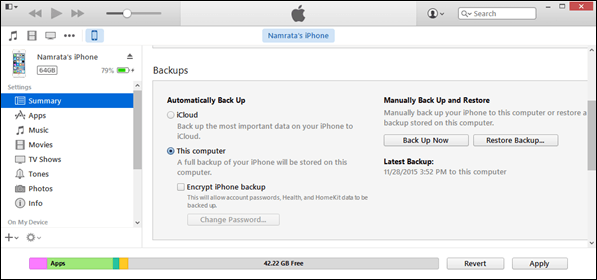
في حين أن الأسلوب أعلاه يتيح لك استعادة بسهولةالصور ، لها عيوبها. عند استعادة نسخة احتياطية من iTunes ، ستفقد جميع البيانات الموجودة على جهاز iPhone. هذا يعني أن كل ما لديك على iPhone سيتم محوه قبل استعادة النسخة الاحتياطية. هناك ميزة أخرى تتمثل في أنه بالإضافة إلى صورك المفقودة ، سيتم أيضًا استعادة جميع المعلومات والمحتويات الأخرى الموجودة في النسخة الاحتياطية التي اخترتها على جهاز iPhone الخاص بك.
الجزء 4: استرداد الصور المحذوفة من iPhone عبر iCloud
تماما مثل نسخة احتياطية من iTunes ، نسخة احتياطية من iCloudقد تحتوي أيضًا على صورك ويمكنك استعادة هذه النسخة الاحتياطية على جهاز iPhone الخاص بك لإعادة الصور المفقودة على جهازك. إليك كيفية استرداد الصور من iCloud:
الخطوة الأولى: يجب عليك أولاً إعادة تعيين جهاز iPhone الخاص بك عن طريق الانتقال إلى الإعدادات> عام> إعادة التعيين والضغط على مسح كل المحتوى والإعدادات.
الخطوة 2: قم بإعداد iPhone الخاص بك من البداية وانقر على "استعادة من iCloud Backup" على شاشة التطبيقات والبيانات. اختر نسخة احتياطية لاستعادتها على iPhone الخاص بك.
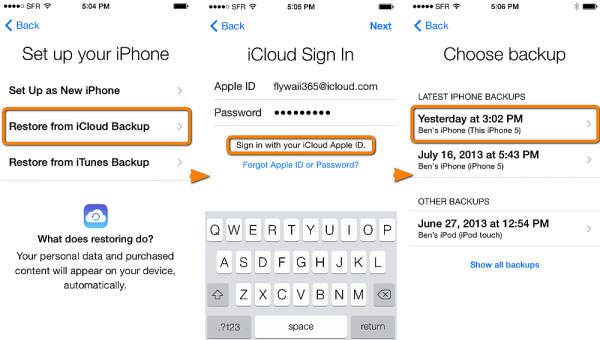
عند استعادة النسخة الاحتياطية لـ iCloud ، ستعود صورك المفقودة إلى جهاز iPhone الخاص بك وهذه هي الطريقة لاستعادة الصور من iCloud.
كما لاحظت أعلاه ، استعادة iCloudيتطلب النسخ الاحتياطي أيضًا محو كل المحتوى على جهازك. بالإضافة إلى ذلك ، فإنه يستعيد جميع الملفات غير الضرورية كذلك وليس فقط الصور المفقودة.
استنتاج
استعادة الصور المحذوفة مرة واحدة ويبدو أنمهمة مستحيلة ولكن اليوم بمساعدة الطرق المذكورة أعلاه ، يمكنك بسهولة استعادة الصور المحذوفة على iPhone الخاص بك. بعض الطرق التي تتضمن UltData لا تسبب أي فقد للبيانات وتتيح لك استرداد صورك على جهازك.









